Chắc hẳn nhiều người từng nghe đến Biannce, đây là sàn Binance được nhiều người dùng quan tâm. Bởi vậy hôm nay chúng tôi sẽ giới thiệu với các bạn về sàn binance, cách đăng ký tài khoản, nạp và rút tiền điện tử từ binance, cách trade coin trên sàn binance hiệu quả và còn rất nhiều các thông tin quan trọng khác.
Contents
Binance là gì ?
Binance là một sàn giao dịch tiền điện tử đang có trên thị trường như Bittrex, Poloniex, Livecoin, Coinexchange, Kucoin,….
Binance nằm trong top 5 sàn giao dịch tiền điện tử lớn nhất, đồng tiền điện tử mà được list trên sàn trong thời gian vừa qua tăng giá khá cao. Binance có máy chủ đặt mở Mỹ và hoạt động quốc tế không thuộc sự chi phối của chính phủ Trung Quốc nên các bạn có thể yên tâm sử dụng Binance mà không lo ngại các vấn đề pháp lý đến từ China.
Hiện nay kể từ thời điểm bài viết này thì nhiều người gặp vấn đề với việc xác thực tài khoản trên sàn giao dịch Bittrex thì trong khi chờ phản hồi từ Bittrex, các bạn có thể sử dụng sàn giao dịch Binance cũng không thua kém gì Bittrex, thậm chí còn có phần tốt hơn.
Hướng dẫn đăng ký tài khoản Binance
1. Truy cập vào liên kết : https://www.binance.com/ bạn sẽ thấy một form đăng ký tài khoản
LINK ĐĂNG KÝ TÀI KHOẢN BINANCE – (ĐỂ ĐƯỢC GIẢM PHÍ GIAO DỊCH “CHỈ CÒN 0.05%”)
2. Điền đầy đủ thông tin đăng ký tài khoản bao gồm : Emaiil, Mật khẩu, check vào Tôi đã hơn 18 tuổi và tôi chấp nhận… Terms Of Use rồi ấn nút Tạo tài khoản như hình dưới đến đăng ký tài khoản
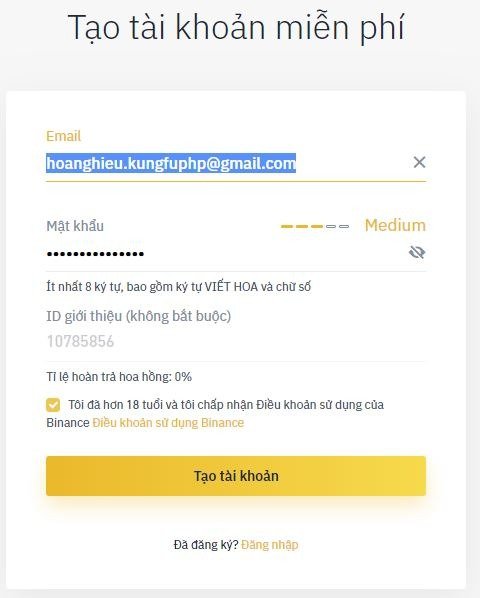
Sau đó bạn sẽ kéo ô vuông từ trái sang phải vào vị trí của nó, y như xếp hình vậy, để xác thực bạn không phải spam.
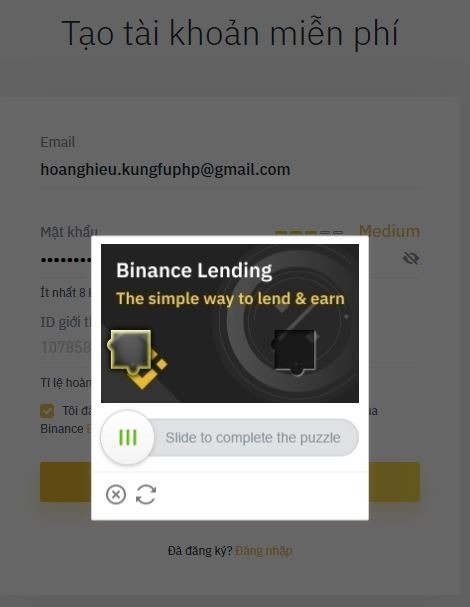
Sau đó vào email và lấy mã code điền vào đây
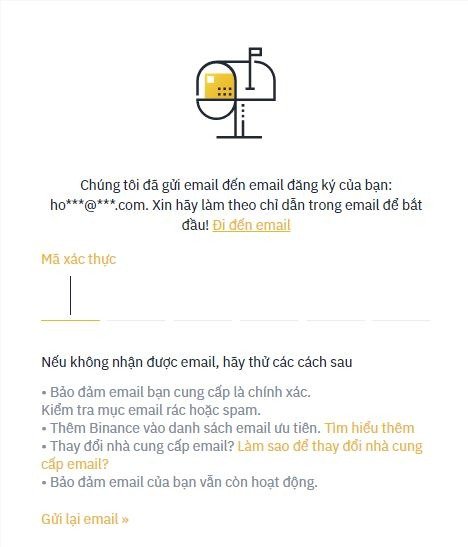
3. Vào địa chỉ email copy mã code tô đậm màu vàng và paste vào ô xác thực ở trên để xác thực tài khoản
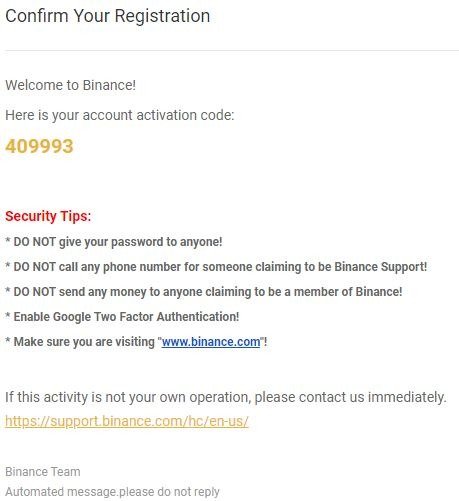
Sau khi điền vào mã code xong, bạn sẽ tự động chuyển vào trang giao diện chính của Binance.
Ok, vậy là xong bước đăng ký tài khoản Binance, các bạn qua tiếp phần kế tiếp.
Hướng dẫn cài đặt bảo mật sàn Binance
Khi bạn login lần đầu tiên, một thông báo sẽ hiện ra yêu cầu bạn nên cài bảo mật cho tài khoản Binance của bạn.
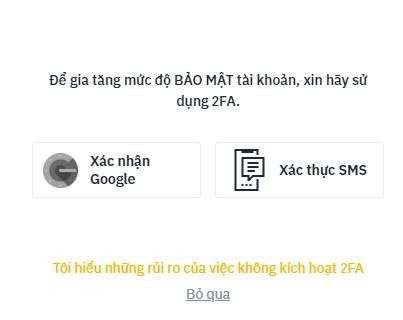
Bạn có thể bỏ qua bước xác thực bảo mật 2FA này và vẫn có thể bắt đầu sử dụng Binance bình thường. Nhưng mình khuyên là bạn nên cài đặt bước này vì nó sẽ có 2 lợi ích chính như sau:
- Bảo mật tài sản của bạn, tránh bị hack
- Tăng giới hạn rút, có thể rút nhiều coin hơn
Để thực hiện xác thực 2FA cho Binace thì bạn ấn vào Xác nhận google để xác thực nhé, vì SMS Authy chỉ dành cho người có quốc tịch Trung Quốc.
Khi ấn vào Xác nhận google bạn sẽ thấy như sau :
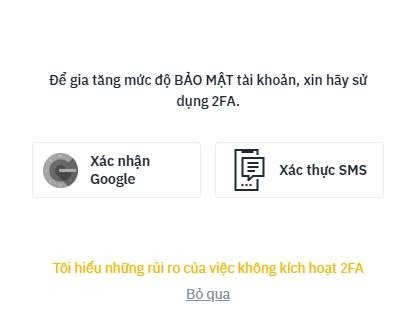
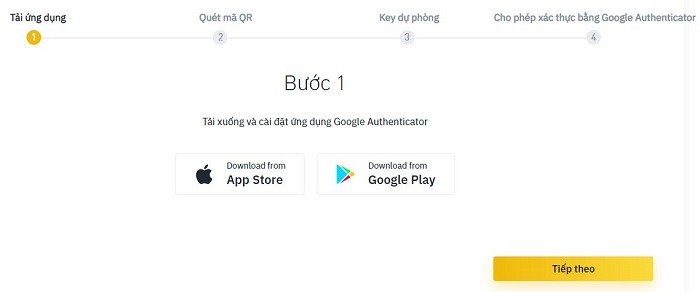
Ở trên hình cũng đã có hướng dẫn rất rõ các bước xác thực, mình tóm tắt lại như sau:
Bước 1. Cài đặt phần mềm Authy lên điện thoại android hoặc iOS của các bạn (Binance sẽ kêu bạn tải Google Authenticator, nhưng mình khuyên bạn nên dùng Authy vì Authy cũng giống như Google Authenticator nhưng có chức năng backup tài khoản, sẽ rất có ích nếu bạn muốn khôi phục lại tài khoản Authy của mình)
Bước 2. Quét mã QR code đã cho (đồng thời các bạn nhớ lưu lại mã 2FA backup key cẩn thận để sau này khôi phục khi có sự cố)
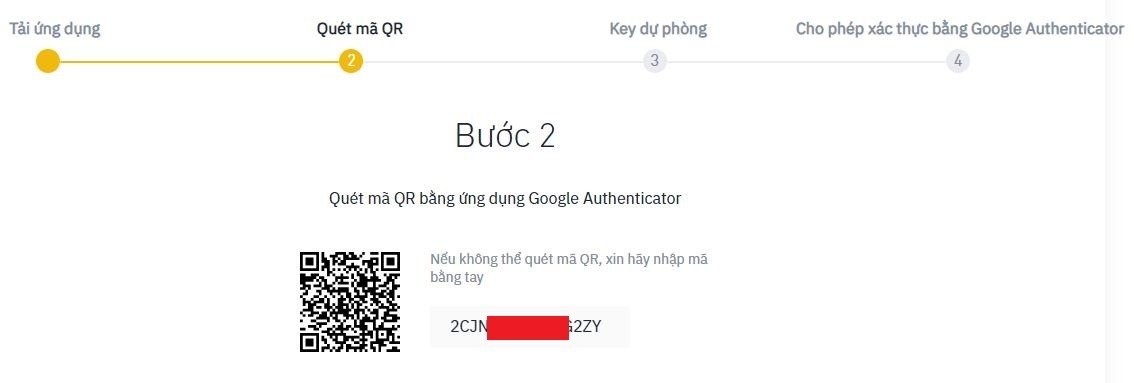
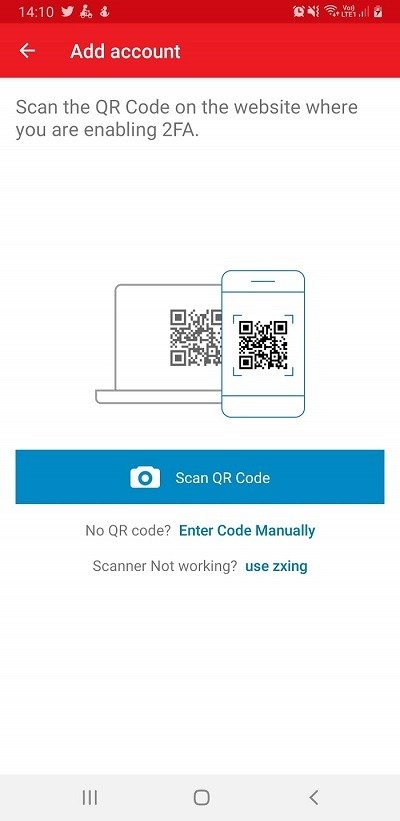
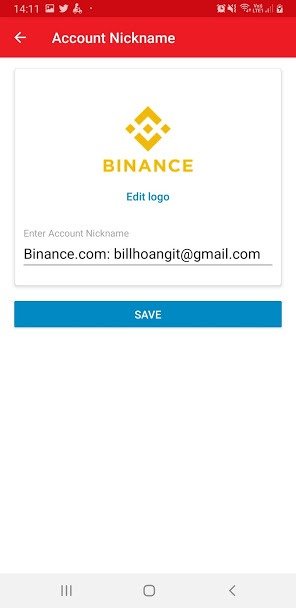
Bước 3 : Lưu lại mã khôi phục, mã này sẽ là khóa khôi phục tài khoản 2FA của Binance sau này (mã này cũng giống như bước 2)
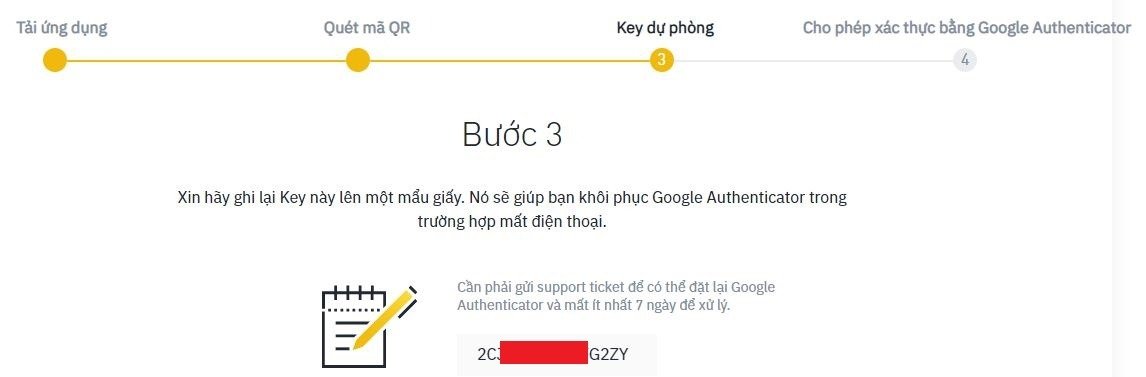
Bước 4 : Điền mật khẩu đăng nhập và điền mã 2FA code hiển thị trên phần mềm Authy trong điện thoại của bạn vào bước 4 này
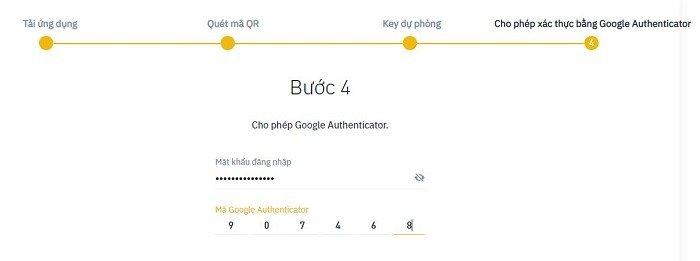
Bạn nào chưa hiểu cách sử dụng Authy là gì thì có thể tham khảo bài viết Hướng dẫn sử dụng Authy
Hướng dẫn nạp và rút tiền điện tử trong Binance
1. Ở menu trên, các bạn click vào Ví -> Ví giao dịch (Nạp & Rút)
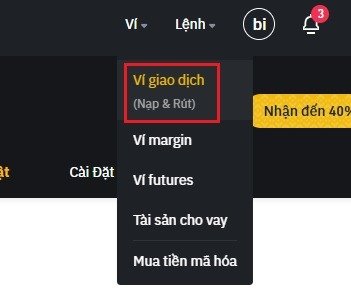
2. Tim đến loại tiền điện tử mà bạn muốn nạp hoặc rút thì ấn vào Deposit hoặc Withdraw tương ứng
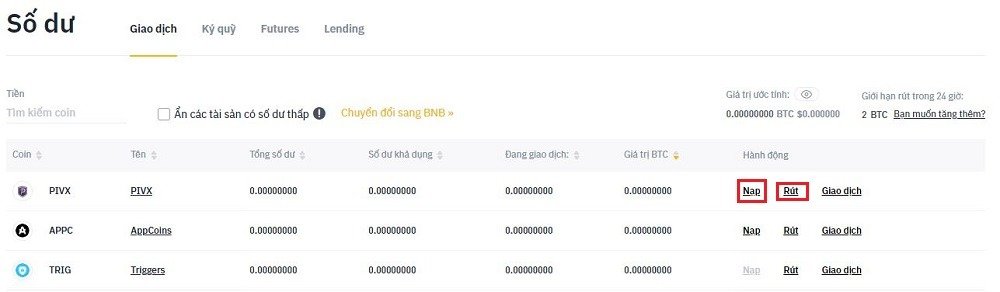
Đối với Lệnh Nạp thì khi ấn vào Nạp bạn sẽ thấy một địa chỉ ví được, bạn sẽ tiến hành nạp loại tiền điện tử tương ứng vào ví đã cho
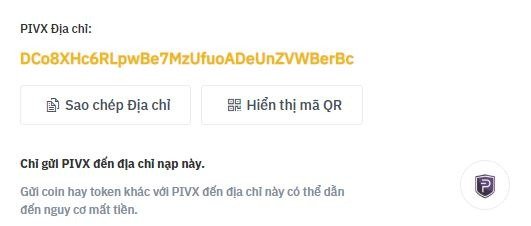
Đối với Lệnh Rút thì bạn điền như sau :
- Địa chỉ xxx của người nhận: Điền địa chỉ ví mà bạn muốn rút đồng coin đó về, ở đây là địa chỉ ví đồng PIVX
- Số lượng: Điền số lượng đồng coin mà bạn muốn rút
Ấn nút Gửi đi để tiền hành rút
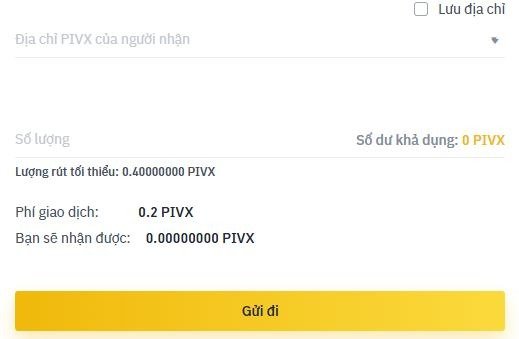
Hướng dẫn sử dụng sàn Binance để trade coin
1. Truy cập vào menu Sàn giao dịch -> Cơ bản hoặc vào trực tiếp link sau : https://www.binance.com/vn/trade/BTC_USDT
- tùy chọn Nâng cao dành cho các chỉ báo kĩ thuật cho các bạn chuyên
- tùy chọn Margin là dành cho những bạn đánh Margin, bạn có thể đọc bài viết hướng dẫn đánh Margin trên Binance để hiểu rõ hơn
Trong phạm vi bài viết này mình chủ yếu hướng dẫn giao dịch binance cơ bản.
2. Quan sát hình dưới đây bạn sẽ thấy mình có khoanh 2 vùng đỏ, vùng thứ nhất là biểu đồ tăng giảm giá trị của đồng coin, trong trường hợp này thì đây là biểu đồ tăng giảm giá trị của đồng BTC so với USDT (BTC/USDT)
Vùng khoanh đỏ thứ 2 là danh sách các cặp tiền điện tử bao gồm 4 mục chính là BNB, BTC, ALTS, USD. Đây là 4 loại đồng cơ bản mà bạn có thể dùng nó để trade với các Altcoin khác như ADX, AMB, BCC, BAT,…
Bạn muốn trade với cặp tiền tệ nào thì cứ chọn vào cặp tiền tệ đó.
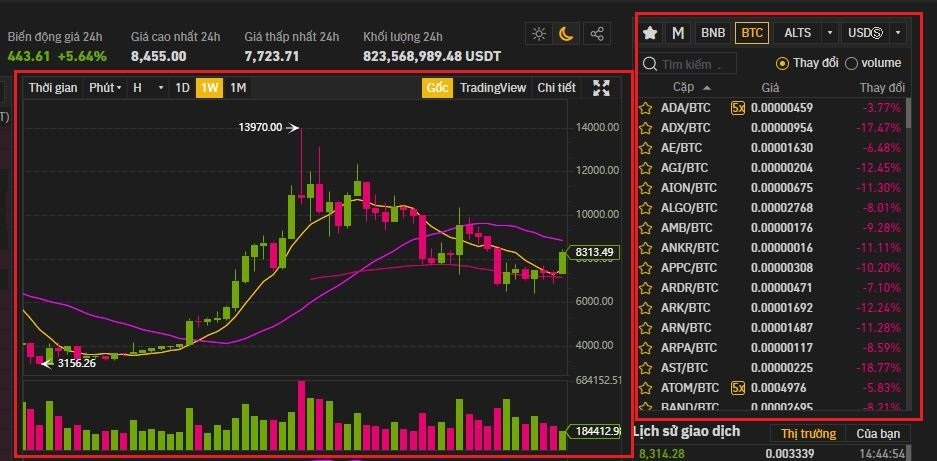
3. Kéo xuống dưới bạn sẽ thấy 2 khung Mua/Bán, trong trường hợp này là Mua BTC và Bán BTC.
a) Mua tức là bạn muốn mua đồng BTC bằng USDT. Trong phần này bao gồm 3 thông số chính là :
- Giá : Giá đặt mua (đơn vị BTC)
- Số lượng: số lượng coin BTC mà bạn muốn mua
- Tổng : Tổng số USDT bạn phải trả để mua BTC
Sau khi thiết lập các thông số thì ấn nút Buy BNB để đặt order mua
b) Ngược lại mục Bán BTC tức là bán đồng BTC mà bạn có để lấy USDT. Trong phần này cũng bao gồm 3 thông số chính là :
- Giá : Giá bạn sẽ bán đồng BTC (đơn vị USDT)
- Số lượng: Số lượng đồng BTC bạn muốn bán
- Tổng : Tổng số USDT mà bạn sẽ nhận được khi bán BTC
Ấn nút Bán BTC để tiến hành đặt lệnh bán
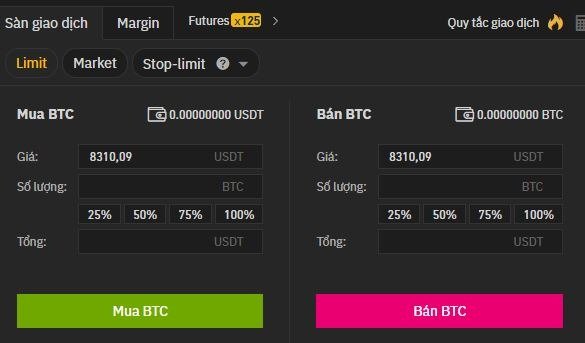
Khi bạn đặt lệnh, kéo xuống dưới bạn sẽ thấy mục Giao dịch đang chờ khớp lệnh chính là lệnh đặt mua/bán mà bạn đã đặt. Nếu nó trống tức là lệnh mua/bán mà bạn đặt đã khớp lệnh thì lúc đó bạn nhìn bên dưới mục Lịch sử đặt lệnh 24h sẽ thấy danh sách lệnh order bạn đã đặt trong 24h qua.
Tổng kết Binance
Như vậy chúng tôi vừa hướng dẫn chi tiết về sàn Binance từ đăng ký, cách sử dụng, mua bán, trade coin trên sàn hiệu quả. Hy vọng các thông tin trên sẽ bổ ích với các bạn khi có ý định đầu tư vào sản Binance này nhé.